在世界各地 Spotify 被數百萬用戶用來流音樂。 所述平台內的可用曲目也有數百萬種。 該服務使像您這樣的用戶能夠收聽播客和歌曲,搜索媒體內容以及與家人和朋友共享自定義的播放列表。
可悲的是,並非世界上的每個人都可以訪問 Spotify。 由於地區限制等限制,部分人無法訪問 Spotify。 更重要的是? 為了保持學習或工作的有效性,一些學校和工作場所也封鎖了 Spotify。 如果您碰巧發現自己是這些人中的一員,請不要擔心。 在本指南中,我們將向您展示如何獲得 Spotify 暢通 以便在您所在的任何位置使用它。
內容指南第 1 部分。 為什麼是 Spotify 被封鎖?第 2 部分。 如何獲得 Spotify 暢通第 3 部分。更好的使用方法 Spotify 音樂部分4。 結論
如果你想做一個帳戶 Spotify, 請務必記住,並非全球每個國家/地區都提供該服務。 許多來自特定位置的用戶可以看到 Spotify的消息指出該服務在他們的國家/地區不可用。
當被封鎖國家/地區的人嘗試下載音樂串流應用程式或存取基於網路的平台時,通常可以看到這種情況。 這意味著存在塊。 出現這種情況的原因有三:
1. 地區限制
這家串流媒體巨頭通常會從各種音樂廠牌、藝術家和媒體內容權利持有者獲得曲目許可。 這些個人或機構可以選擇他們希望在哪裡提供他們的音樂或內容。 因此,如果您居住在被排除在批准的國家/地區之外的位置,您將無法查看或聆聽特定的歌曲和曲目。
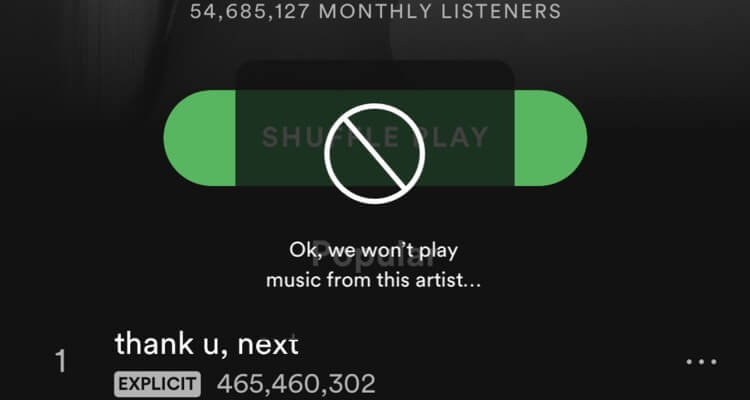
2. 地址限制
有時你住在一個國家 Spotify 可用。 但是,您當前所在的機構(例如,工作或學校)實際上已被阻止 Spotify 在他們的地址內。 通常,這是為了節省帶寬的使用而實現的。 或者,它可以防止學生和員工分心。
3. 對手的競爭
此外, Spotify 僅在全球 80 個不同的國家/地區提供。 由於與音樂版權所有者的協議和條款,該服務在某些國家/地區被阻止。 Spotify 實際上競標音樂(或內容)的許可權。 他們從內容的合法所有者那裡獲得它,包括唱片公司和製作人。
出價時, Spotify 不是唯一這樣做的服務。 Pandora、Apple Music 和 Tidal 等競爭對手也在競標內容。 這就是為什麼有時候 Spotify 不能在特定國家或地區運營。
當你在某個地方時 Spotify 不可用,它將獲取您的 IP 地址。 如果音樂流媒體服務將您定位到不受支持的國家/地區,您將無法訪問其內容。
即使在 Spotify 在您所在的國家/地區可用,您仍然無法訪問特定的歌曲、專輯、藝術家。 這是因為根據您的實際位置,存在不同的內容庫。
認證信息將在平台上保存約14天。 在此期間,您可以從任何位置訪問音樂。 但是,一旦 14 天期限結束,您就需要重新登錄。 一旦你再次登錄, Spotify 會得到你的IP地址。 這是為了識別您的位置,它會根據您所在的位置阻止或允許訪問該服務。
更多竅門:為了離線欣賞音樂,您可以 翻錄音樂 Spotify. 閱讀帖子,然後從 Spotify 免費是小菜一碟!
有兩種方法 獲得 Spotify 暢通。 第一種方法是使用代理。 第二種方法涉及使用虛擬專用網。
1. 使用代理
最便宜、最快、最簡單的方法是使用代理。 A Spotify 代理伺服器充當兩者之間的中介 Spotify 應用程式和互聯網,使您能夠繞過地域限制並訪問 Spotify 您所在地區可能無法使用的內容。
這是有關如何解鎖的分步指南 Spotify 在學校計算機上:
步驟1:打開 Spotify 在學校 Chromebook 上安裝應用程序,然後按一下「設定」。
步驟2:在設定中,搜尋“代理設定”,然後在“代理類型”選項下選擇“無代理”。
第 3 步:進行此更改後,點擊「重新啟動應用程式」。 現在你會發現 Spotify 您的學校計算機上已解鎖。
然而,缺點是使用代理並不安全。 這就是為什麼不建議這樣做。 第二種方法會更好。
2. 使用VPN
使用 VPN 是解鎖您的另一個選擇 Spotify。 VPN 適用於 Spotify 是一個虛擬專用網絡,允許用戶訪問 Spotify 來自世界任何地方。 當您連接到 VPN 伺服器時,您的 IP 位址將被替換為 VPN 伺服器的 IP 位址。 因此,您可以繞過區域限制並解鎖上的歌曲 Spotify.
不同的 VPN 服務提供者有不同的優點和缺點。 您應選擇安全性、具有終止開關和無日誌記錄策略的選項。 使用終止開關是為了避免暴露您的真實 IP 位址。 因此,您在互聯網上保持匿名且不被發現。 另一方面,無日誌政策是保護您的隱私安全的一種方式。 這意味著,VPN 服務提供者不會保存有關您線上活動的資料。
有很多的 VPN供應商 在那裡,您只需要選擇適合您需求的合適的即可。 並且,您必須確保上面要包含的功能已經存在於您要使用的功能中。
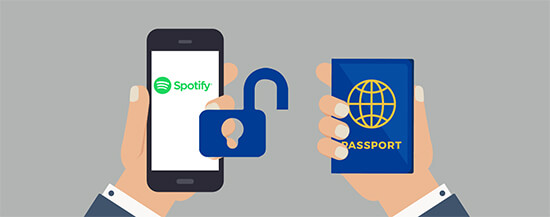
選擇所需的 VPN 後,以下是解鎖步驟的修訂版本 Spotify 使用VPN:
步驟 1:將 VPN 應用程式下載到您的裝置上並完成帳戶設定。
第二步:選擇所在國家或地區 Spotify 可以訪問,並啟動VPN。
步驟3:打開 Spotify 應用程序,播放一首歌曲,您會發現之前屏蔽的歌曲 Spotify 現在可以訪問。
現在您已經找到並激活了您的 VPN 並獲得了 Spotify 暢通無阻,是時候採取行動以更好的方式使用平台的音樂了。 重要的是要注意,當您的國家/地區被封鎖時,您在登錄時仍應使用 VPN 服務 Spotify 並實施我們在此提出的建議。
為此,我們將帶您使用 DumpMedia Spotify Music Converter. 這是一個很棒的工具,允許您下載、轉換和擁有離線副本 Spotify 音樂、播放列表和專輯。 因此,通過該平台,您可以獲得您喜愛的音樂曲目的軟拷貝,並且可以將它們傳輸到任何設備(甚至 離線聆聽).
以下是如何使用它的步驟。 點擊上面的按鈕下載並按照逐步指南進行操作!
首先,您必須下載、安裝並啟動 DumpMedia Spotify Music Converter 在您的 Windows PC 或 Mac 電腦。在此之後,只需 拖放歌曲,播放列表或專輯,你想從 Spotify 至 DumpMedia的界面。
現在,你必須 選擇輸出格式 你要的那個。建議您選擇 MP3 因為這種文件格式得到廣泛支援並且與所有設備相容。

點擊“轉 ” 以開始轉換和下載歌曲、專輯和播放列表 Spotify 到您的計算機。

今天我們討論了原因 Spotify 可能會被阻止,並提供了三種解鎖方法。 為了增強安全性,我們建議使用 DumpMedia Spotify Music Converter 解除封鎖 Spotify。 這個工具可以讓你下載 Spotify 多個裝置上的內容,使您能夠在多個裝置上欣賞被封鎖的歌曲 Spotify,無論您是在學校、工作場所或其他任何地方。 嘗試一下,看看它是否適合您的需求。
你呢? 是 Spotify 在你的國家被封鎖? 你是如何訪問它的? 你用了什麼工具? 請在下面的評論部分告訴我們。
